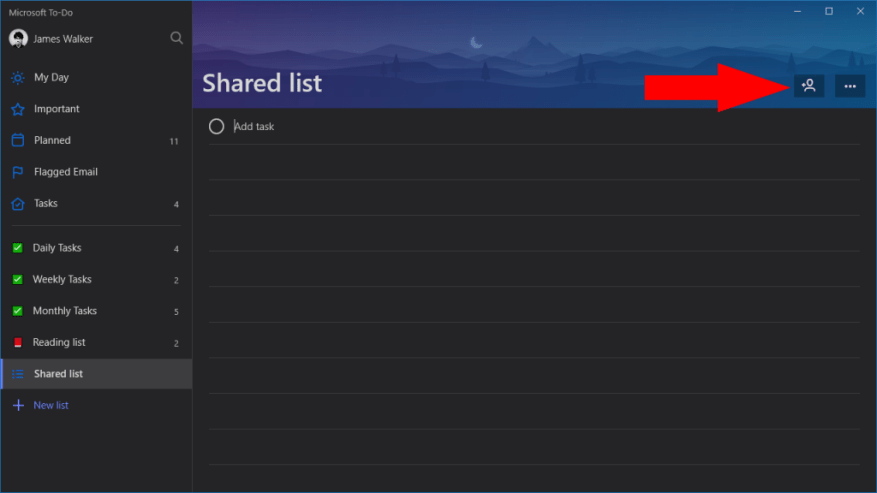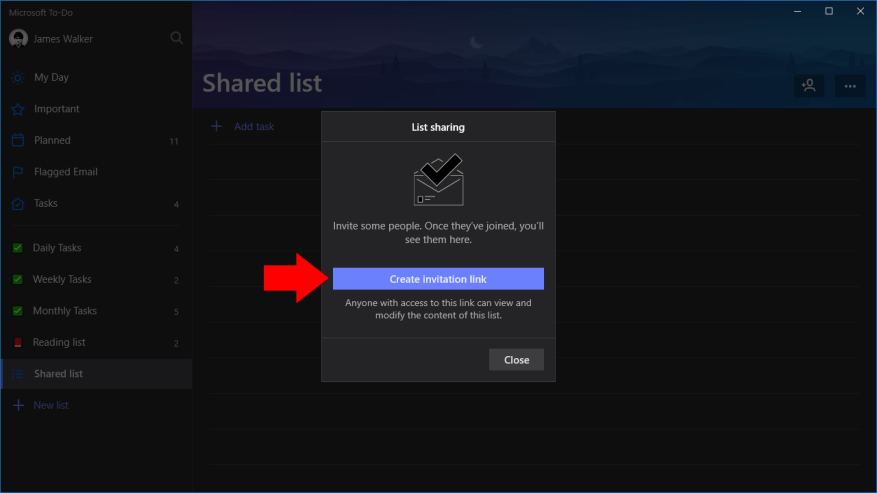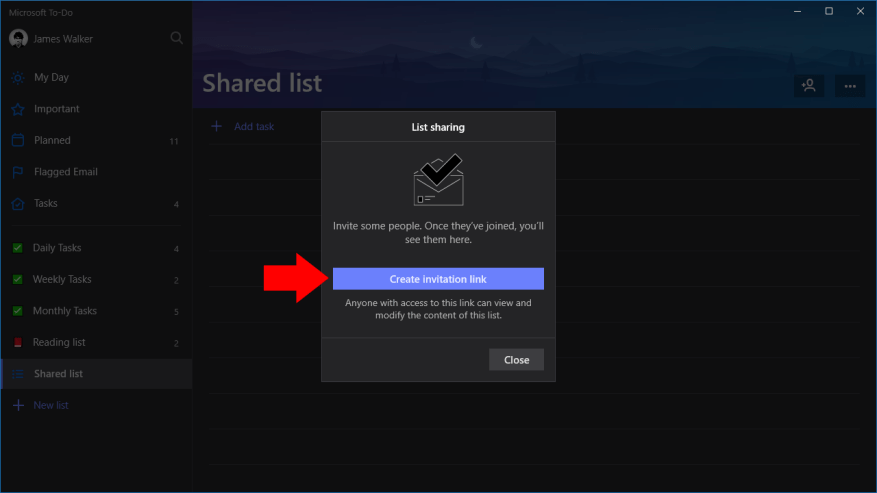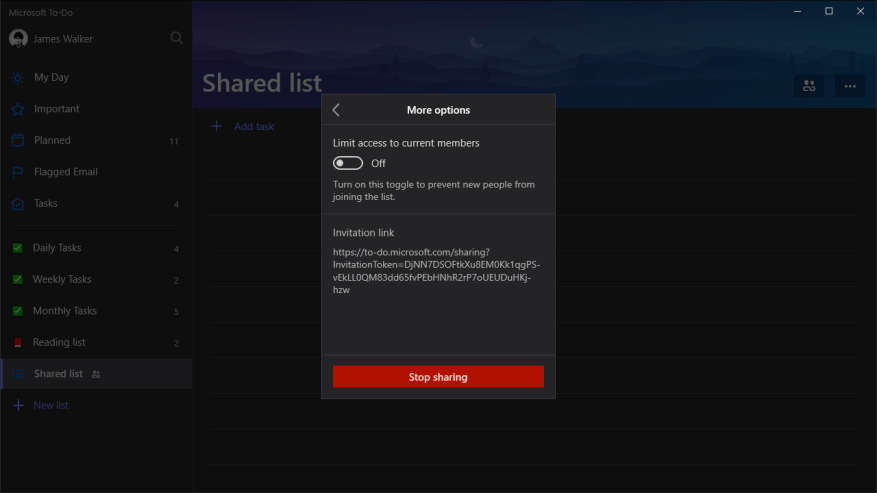O Microsoft To-Do tem suporte para listas compartilhadas, que permitem que vários usuários colaborem em tarefas. O procedimento de compartilhamento é bastante direto, pois o To-Do usa links simples para conceder acesso às listas.
Você pode converter qualquer lista de tarefas existente em uma lista compartilhada. Selecione a lista que deseja compartilhar e clique no ícone de pessoa no canto inferior direito do cabeçalho da lista. Isso exibirá o pop-up “Compartilhamento de lista”.
Clique no botão azul “Criar link de convite” para gerar um link para sua lista. Agora você pode enviar este link para as pessoas com quem deseja compartilhar a lista. Qualquer pessoa com acesso ao link poderá visualizar e editar os itens da sua lista. Eles precisarão fazer login no To-Do com suas credenciais de conta da Microsoft, para que o To-Do possa rastrear o uso e exibir nomes de usuário.
Depois que uma pessoa entrar na lista, você verá o nome dela no pop-up “Compartilhamento de lista”. Eles poderão adicionar, editar e visualizar tarefas, para que você possa trabalhar colaborativamente no To-Do. O To-Do também oferece suporte à atribuição de tarefas aos usuários na lista, para que você possa acompanhar quem está trabalhando em cada item.
Para parar de compartilhar uma lista, retorne ao pop-up “Compartilhamento de lista” e clique no botão “Mais opções” na parte inferior da tela. Aqui, você pode acessar o link de convite e, opcionalmente, desativá-lo para impedir que novas pessoas participem. Na parte inferior da página, você encontrará um botão “Parar de compartilhar”. Clique nele para revogar o acesso de todos os usuários de terceiros, convertendo a lista de volta em uma lista normal de tarefas em sua conta.
Perguntas frequentes
Como adiciono um usuário sem uma conta da Microsoft?
Você pode verificar sua versão. Selecione Iniciar > Configurações > Contas e selecione Família e outros usuários. (Em algumas versões do Windows, você verá Outros usuários .) Selecione Adicionar outra pessoa a este PC. Selecione Não tenho as informações de entrada desta pessoa e, na página seguinte, selecione Adicionar um usuário sem uma conta da Microsoft.
Você deve adicionar um caso de uso à sua lista de tarefas?
Você pode se perguntar por que deveria adicionar outra tarefa à sua já volumosa lista de tarefas. Afinal, os casos de uso não se escrevem sozinhos. A modelagem de casos de uso requer tempo, esforço e planejamento. Mas, usados corretamente, os casos de uso também podem economizar tempo e esforço – e muito retrabalho. Os casos de uso têm muitos benefícios, incluindo estes.
Como definir os elementos de um caso de uso?
Defina os elementos do caso de uso. Todos esses elementos são necessários em todos os casos de uso. Os casos de uso acumulam cenários. Eles definem como um usuário usa um sistema, o que acontece quando o sistema é bem-sucedido e o que acontece quando ele falha. Cada cenário descreve um procedimento e o que acontece à medida que cada etapa avança.
Como você escreve um caso de uso para um sistema?
Defina especificamente os objetivos do usuário principal do sistema. Um caso de uso pode ser escrito para descrever a funcionalidade de qualquer processo de negócios ou parte de software ou tecnologia que uma empresa usa. Por exemplo, você pode escrever casos de uso sobre como fazer login em um sistema, gerenciar uma conta ou criar um novo pedido. Identifique os interessados.
Como você descreve o curso básico de um caso de uso?
Descreva o curso básico na descrição do caso de uso. Descreva-o em termos do que o usuário faz e o que o sistema faz em resposta que o usuário deve estar ciente. Quando o curso básico for descrito, considere cursos alternativos de eventos e adicione-os para “estender” o caso de uso.
Como você escreve um caso de uso para um usuário?
Cada coisa que o usuário faz no sistema se torna um caso de uso. Para cada caso de uso, decida o caminho normal quando esse usuário estiver usando o sistema. Descreva a descrição do caso de uso. Descreva-o em termos do que o usuário faz e o que o sistema faz em resposta que o usuário deve estar ciente.
Quando criar casos de uso separados para diferentes casos de uso?
Quando as instruções “if” começam a aumentar, é melhor criar casos de uso separados e, quando necessário, referenciá-los conforme mencionado na Regra nº 4.Seguir essas cinco regras para casos de uso eficazes ajudará você a escrever casos de uso que capturem os requisitos do sistema e descrevam de forma concisa a funcionalidade do sistema da perspectiva do usuário (do ator).
O que é um caso de uso em teste de software?
Um caso de uso é uma sequência de ações que fornecem um valor mensurável para um ator. Outra maneira de ver isso é um caso de uso que descreve uma maneira pela qual um ator do mundo real interage com o sistema. Em um caso de uso do sistema, você inclui decisões de implementação de alto nível.
Como você usa sua lista de tarefas de forma eficaz?
Usando sua lista de tarefas. Para usar sua lista, simplesmente trabalhe por ela em ordem, lidando primeiro com as tarefas prioritárias A, depois as Bs, depois as Cs e assim por diante. Ao concluir as tarefas, marque-as ou risque-as.
O que é um diagrama de caso de uso em UML?
O que é um diagrama de caso de uso em UML? Um caso de uso é uma lista de ações ou etapas de eventos que normalmente definem as interações entre um papel de um ator e um sistema para atingir um objetivo. Um caso de uso é uma técnica útil para identificar, esclarecer e organizar os requisitos do sistema.
Como adiciono um usuário sem um endereço de e-mail?
Oi NotionCommotion Abra o menu iniciar e digite Conta. A partir daí, selecione Adicionar, editar ou remover outros usuários. No painel esquerdo, selecione Família e outros usuários e clique no botão Adicionar outra pessoa a este PC. Na parte inferior, clique em A pessoa que desejo adicionar não tem um endereço de e-mail e, em seguida, em Adicionar um usuário sem…
Como adiciono alguém sem uma conta da Microsoft no Windows 10?
Selecione o botão Iniciar e, em seguida, selecione Configurações. Selecione Contas > Outros usuários. Em Outros usuários, selecione Adicionar outra pessoa a este PC. Na parte inferior da página, selecione Não tenho as informações de login desta pessoa. Na parte inferior da próxima página, selecione Adicionar um usuário sem uma conta da Microsoft.
Como adiciono outro usuário à minha conta do Windows 10?
Abra o menu iniciar e digite Conta. A partir daí, selecione Adicionar, editar ou remover outros usuários.No painel esquerdo, selecione Família e outros usuários e clique no botão Adicionar outra pessoa a este PC.
Como crio um novo usuário sem uma conta da Microsoft?
Selecione o botão Iniciar e, em seguida, selecione Configurações. Selecione Contas > Outros usuários. Em Outros usuários, selecione Adicionar outra pessoa a este PC. Na parte inferior da página, selecione Não tenho as informações de login desta pessoa. Na parte inferior da próxima página, selecione Adicionar um usuário sem uma conta da Microsoft. Digite um nome para a nova conta.
O que são casos de uso e por que eles são úteis?
Caso de uso
- História. Em 1987, Ivar Jacobson apresentou o primeiro artigo sobre casos de uso na conferência OOPSLA ’87. …
- Princípio geral. Os casos de uso são uma técnica para capturar, modelar e especificar os requisitos de um sistema. …
- Modelos. …
- Atores. …
- Caso de uso de negócios. …
- Modelagem visual. …
- Exemplos. …
- Vantagens. …
- Limitações. …
- Equívocos. …